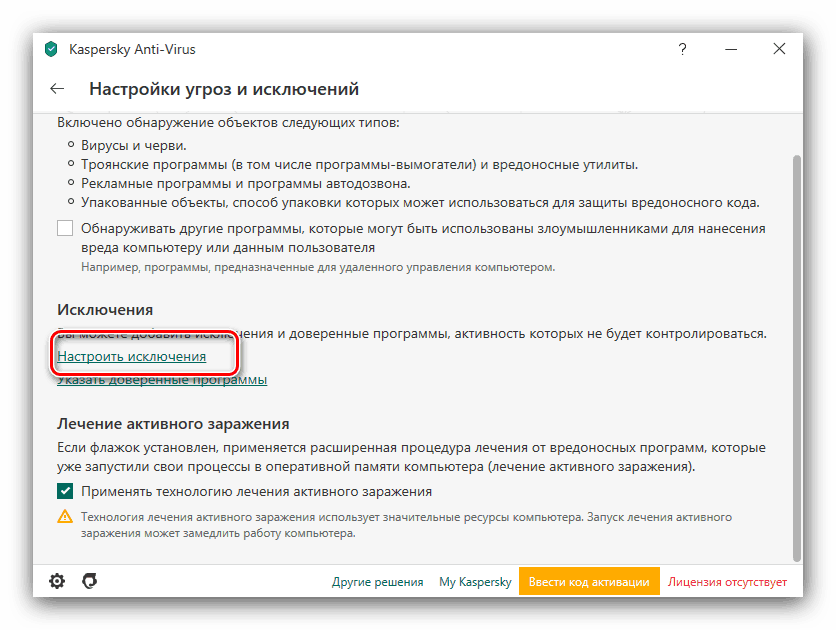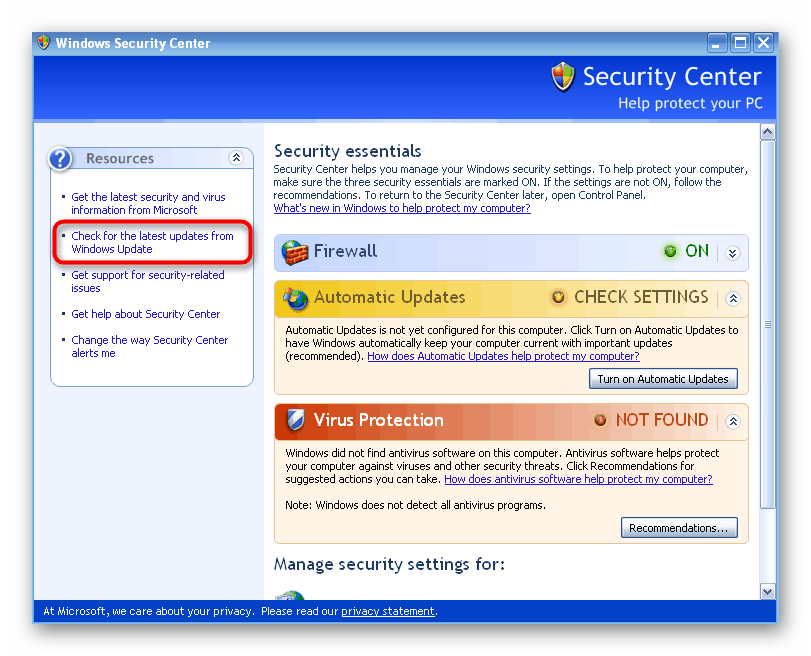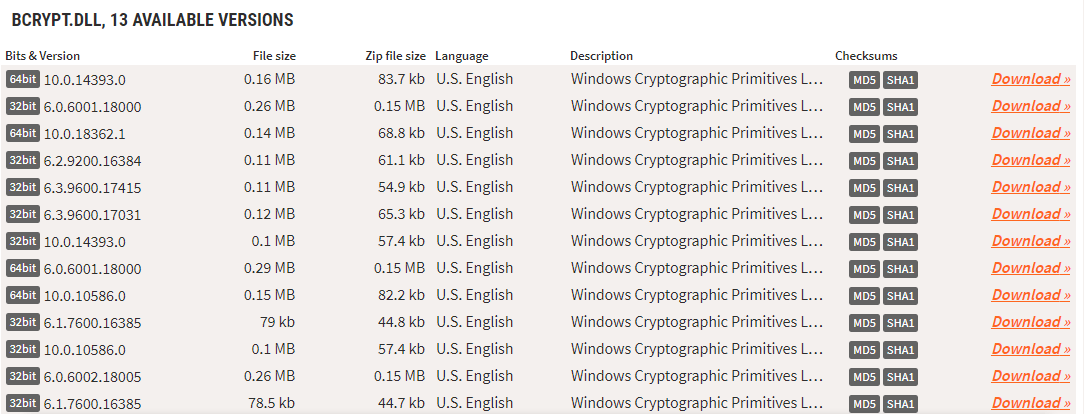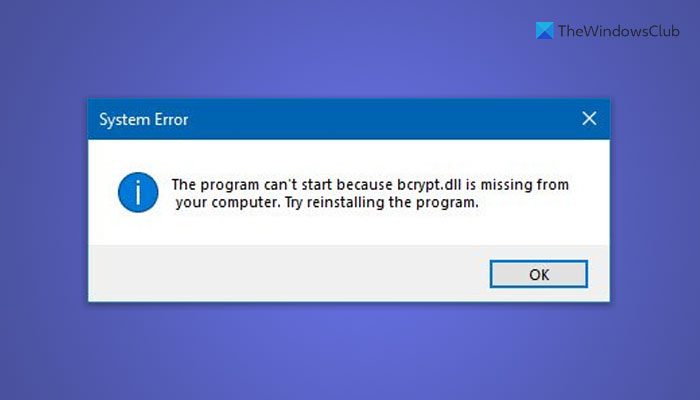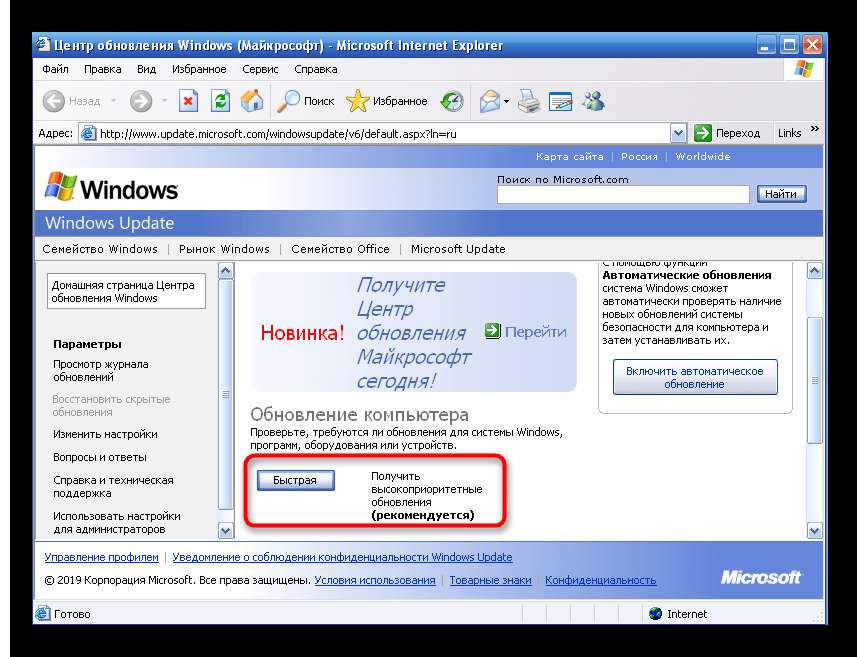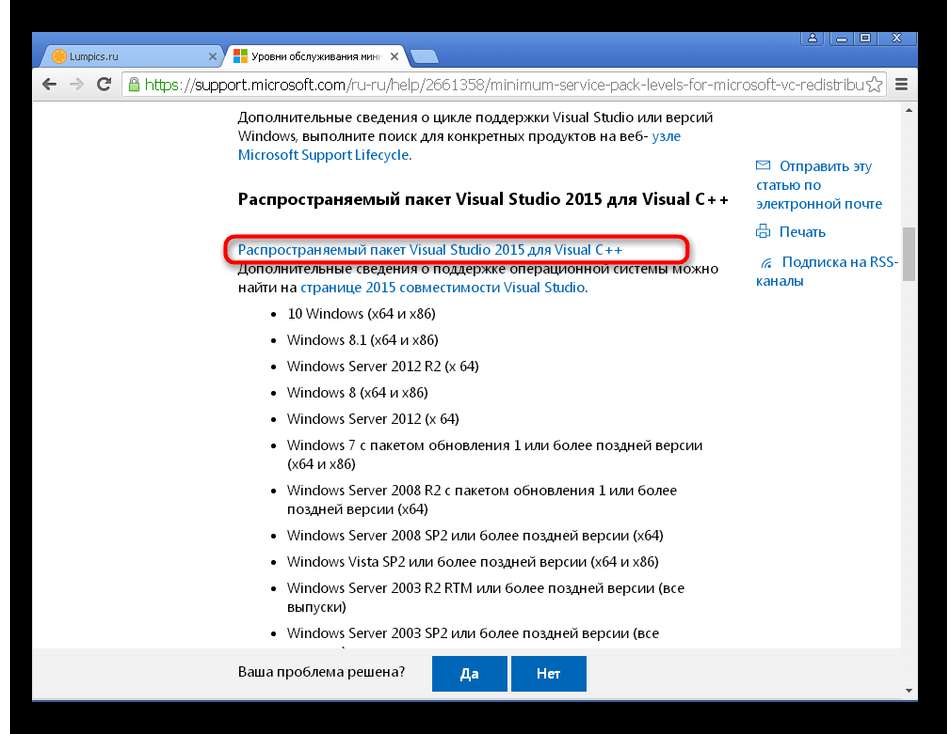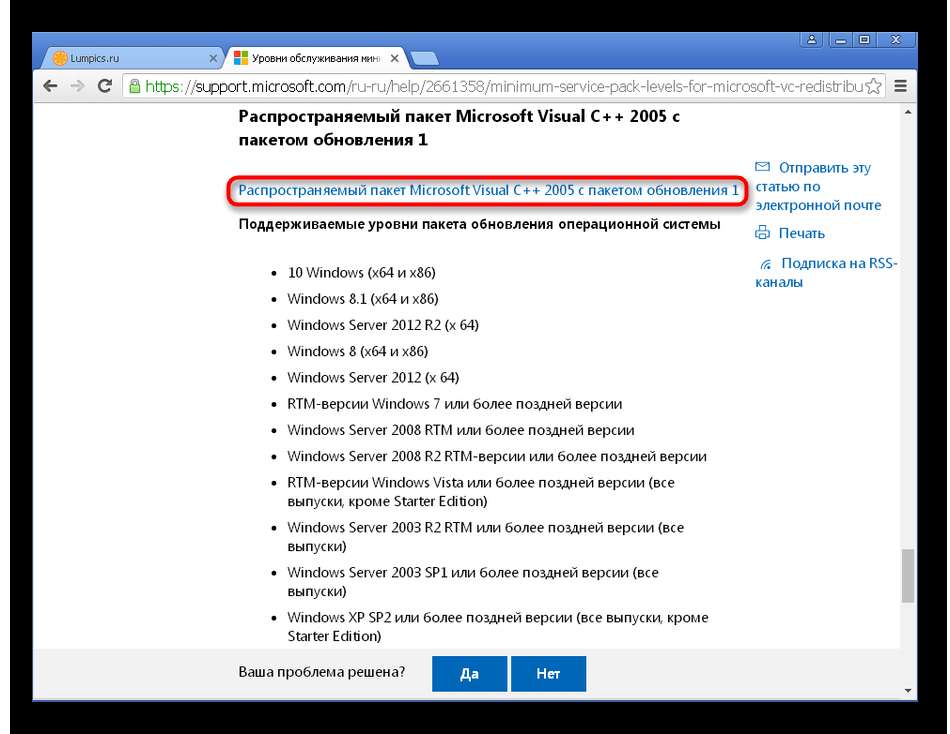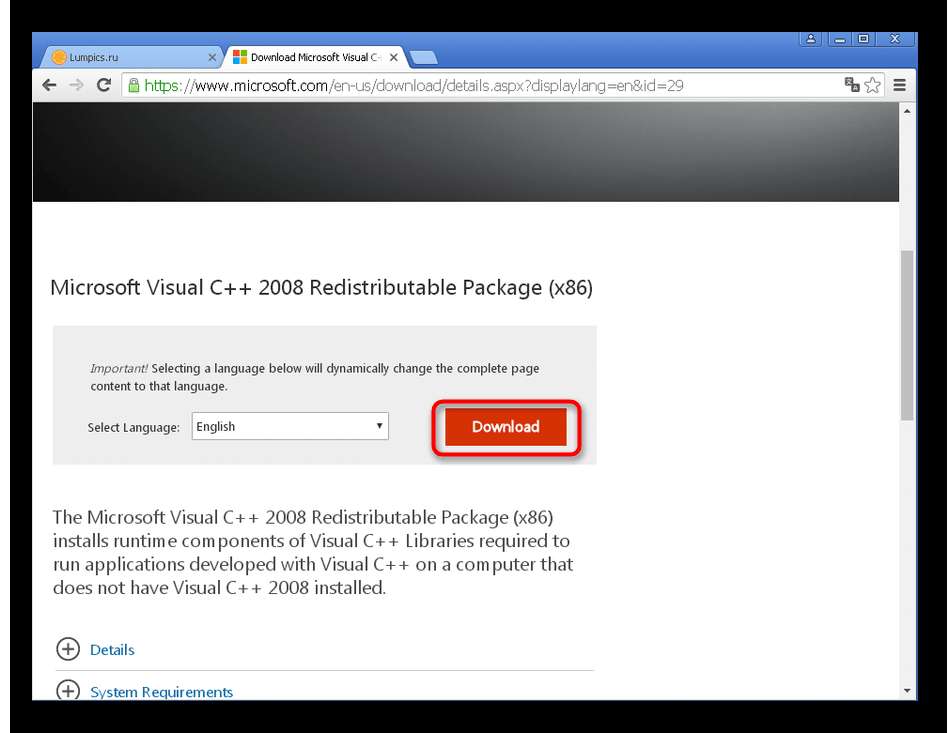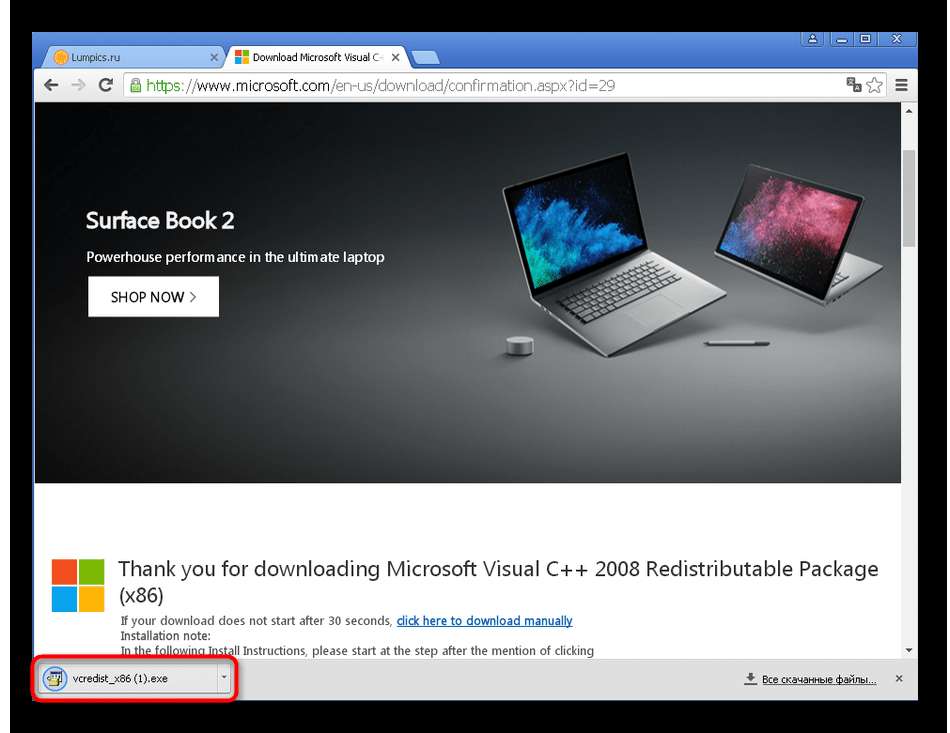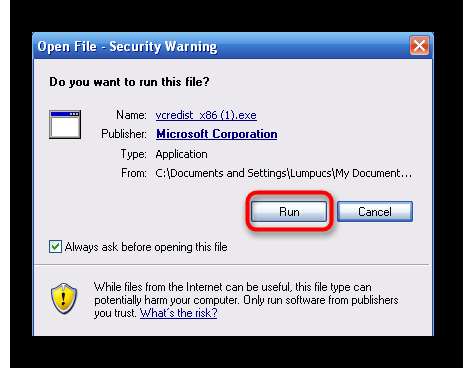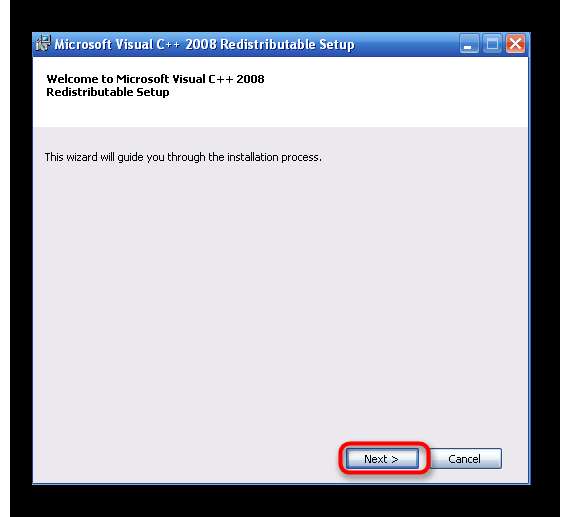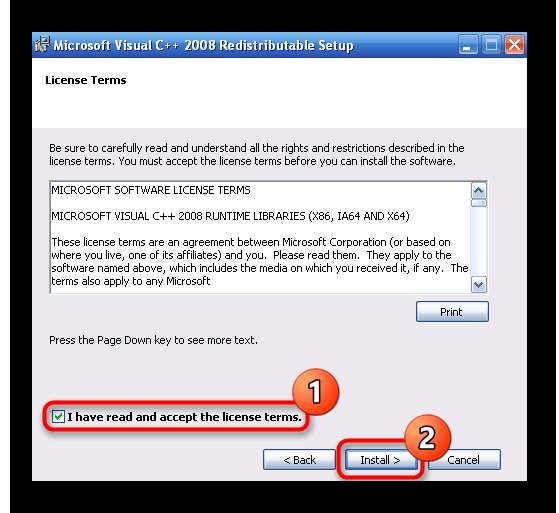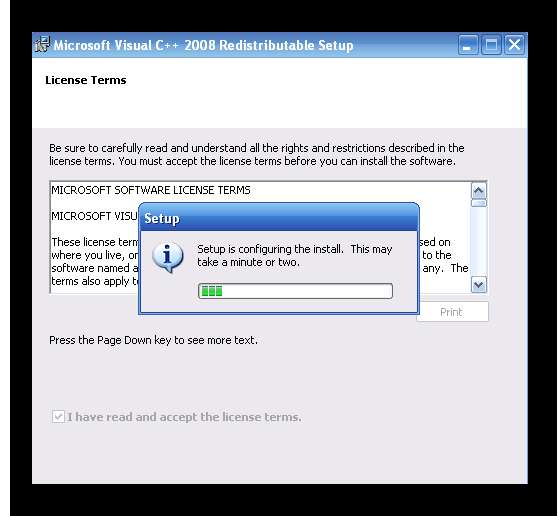Файл bcrypt — системный компонент, который добавляется на жёсткий диск при установке Windows. Эту динамическую библиотеку используют разные приложения, поэтому если система не может обнаружить её на привычном месте, то выдаёт сообщение об ошибке. Например, такое: «Точка входа в процедуру bcryptkeyderivation не найдена в библиотеке dll bcrypt.dll». Ниже — проверенные способы исправления такой ошибки.
Переустановка программы
Если ошибка появляется при попытке запустить приложение сразу после установки, то действенным методом может стать переустановка с отключенной защитой.
- Удаляем программу, которая не запускается, выдавая ошибку bcrypt.dll.
- Отключаем на время антивирусную защиту.
- Устанавливаем приложение снова.
Суть этой манипуляции в том, чтобы исключить изолирования или удаления отдельных компонентов программы при установке. Некоторые пользователи жалуются, что их антивирус определял файл bcrypt.dll как вредоносный и помещал его в карантин.
Можно настроить исключения, чтобы антивирус больше не сканировал файл или папку
Альтернативный вариант — вытащить компонент из карантина и запретить антивирусу сканировать папку, в которой он лежит. Для этого в антивирусных программах настраиваются исключения.
Обновление Windows
Ошибка с файлом bcrypt.dll может появляться в системе при отсутствии обновлений. Очень часто такая проблема возникает на Windows XP, которая всё ещё установлена на некоторые компьютеры. Если автоматическая установка обновлений не включена, выполните ручную проверку.
На Windows XP:
- Открываем «Панель управления».
- Переходим в «Центр обеспечения безопасности».
- В меню слева кликаем по ссылке «Проверить наличие последних обновлений».
Даже на Windows XP нужны обновления, чтобы система работала без ошибок
На более поздних версиях Windows «Центр обновления» также доступен в «Панели управления», а на Windows 10 — ещё и в «Параметрах».
Ручная замена библиотеки
Причиной ошибки bcrypt.dll может быть также повреждение самой динамической библиотеки. Переустанавливать систему ради её восстановления мы не будем. Пойдём менее затратным путём и выполним ручную замену файла.
- Скачиваем файл bcrypt.dll. В качестве безопасного источника можно использовать сайт DLL-Files.com.
- При загрузке проверяем совместимость файла с системой.
Обращаем внимание на версию и разрядность системы
- Перемещаем bcrypt.dll в системную папку. На 32-битных версиях Windows это C:\Windows\System32, на 64-битных — C:\Windows\System32 и C:\Windows\SysWOW64.
Если после добавления динамической библиотеки в системный каталог ошибка сохраняется, то дополнительно регистрируем компонент в системе. Запускаем командную строку с правами администратора и выполняем следующие команды:
- На Windows x32(x86) — regsvr32.exe C:\Windows\System32\bcrypt.dll.
- На Windows x64 — regsvr32.exe C:\Windows\System32\bcrypt.dll и regsvr32.exe C:\Windows\SysWOW64\bcrypt.dll.
После регистрации динамической библиотеки ошибка не должна повторяться.
Загрузка …
Post Views: 3 071
Скачать сейчас
Ваша операционная система:
Как исправить ошибку Bcrypt.dll?
Прежде всего, стоит понять, почему bcrypt.dll файл отсутствует и почему возникают bcrypt.dll ошибки. Широко распространены ситуации, когда программное обеспечение не работает из-за недостатков в .dll-файлах.
What is a DLL file, and why you receive DLL errors?
DLL (Dynamic-Link Libraries) — это общие библиотеки в Microsoft Windows, реализованные корпорацией Microsoft. Файлы DLL не менее важны, чем файлы с расширением EXE, а реализовать DLL-архивы без утилит с расширением .exe просто невозможно.:
Когда появляется отсутствующая ошибка Bcrypt.dll?
Если вы видите эти сообщения, то у вас проблемы с Bcrypt.dll:
- Программа не запускается, потому что Bcrypt.dll отсутствует на вашем компьютере.
- Bcrypt.dll пропала.
- Bcrypt.dll не найдена.
- Bcrypt.dll пропала с вашего компьютера. Попробуйте переустановить программу, чтобы исправить эту проблему.
- «Это приложение не запустилось из-за того, что Bcrypt.dll не была найдена. Переустановка приложения может исправить эту проблему.»
Но что делать, когда возникают проблемы при запуске программы? В данном случае проблема с Bcrypt.dll. Вот несколько способов быстро и навсегда устранить эту ошибку.:
метод 1: Скачать Bcrypt.dll и установить вручную
Прежде всего, вам нужно скачать Bcrypt.dll на ПК с нашего сайта.
- Скопируйте файл в директорию установки программы после того, как он пропустит DLL-файл.
- Или переместить файл DLL в директорию вашей системы (C:\Windows\System32, и на 64 бита в C:\Windows\SysWOW64\).
- Теперь нужно перезагрузить компьютер.
Если этот метод не помогает и вы видите такие сообщения — «bcrypt.dll Missing» или «bcrypt.dll Not Found,» перейдите к следующему шагу.
Bcrypt.dll Версии
Версия
биты
Компания
Язык
Размер
6.3.9600.17415
32 bit
Microsoft Corporation
U.S. English
0.11 MB
Версия
биты
Компания
Язык
Размер
6.3.9600.17031
32 bit
Microsoft Corporation
U.S. English
0.12 MB
Версия
биты
Компания
Язык
Размер
6.2.9200.16384
32 bit
Microsoft Corporation
U.S. English
0.11 MB
Версия
биты
Компания
Язык
Размер
6.1.7600.16385
32 bit
Microsoft Corporation
U.S. English
79 kb
Версия
биты
Компания
Язык
Размер
6.0.6001.18000
64 bit
Microsoft Corporation
U.S. English
0.29 MB
Версия
биты
Компания
Язык
Размер
6.0.6001.18000
32 bit
Microsoft Corporation
U.S. English
0.26 MB
Версия
биты
Компания
Язык
Размер
10.0.19041.1
64 bit
Microsoft Corporation
U.S. English
0.14 MB
Версия
биты
Компания
Язык
Размер
10.0.19041.1
32 bit
Microsoft Corporation
U.S. English
0.1 MB
Версия
биты
Компания
Язык
Размер
10.0.18362.267
32 bit
Microsoft Corporation
U.S. English
93.8 kb
Версия
биты
Компания
Язык
Размер
10.0.18362.1
64 bit
Microsoft Corporation
U.S. English
0.14 MB
Версия
биты
Компания
Язык
Размер
10.0.14393.0
64 bit
Microsoft Corporation
U.S. English
0.16 MB
Версия
биты
Компания
Язык
Размер
10.0.14393.0
32 bit
Microsoft Corporation
U.S. English
0.1 MB
Версия
биты
Компания
Язык
Размер
10.0.10586.0
64 bit
Microsoft Corporation
U.S. English
0.15 MB
Версия
биты
Компания
Язык
Размер
10.0.10586.0
32 bit
Microsoft Corporation
U.S. English
0.1 MB
метод 2: Исправление Bcrypt.dll автоматически с помощью инструмента для исправления ошибок
Как показывает практика, ошибка вызвана непреднамеренным удалением файла Bcrypt.dll, что приводит к аварийному завершению работы приложений. Вредоносные программы и заражения ими приводят к тому, что Bcrypt.dll вместе с остальными системными файлами становится поврежденной.
Вы можете исправить Bcrypt.dll автоматически с помощью инструмента для исправления ошибок! Такое устройство предназначено для восстановления поврежденных/удаленных файлов в папках Windows. Установите его, запустите, и программа автоматически исправит ваши Bcrypt.dll проблемы.
Если этот метод не помогает, переходите к следующему шагу.
метод
3: Установка или переустановка пакета Microsoft Visual C ++ Redistributable Package
Ошибка Bcrypt.dll также может появиться из-за пакета Microsoft Visual C++ Redistribtable Package. Необходимо проверить наличие обновлений и переустановить программное обеспечение. Для этого воспользуйтесь поиском Windows Updates. Найдя пакет Microsoft Visual C++ Redistributable Package, вы можете обновить его или удалить устаревшую версию и переустановить программу.
- Нажмите клавишу с логотипом Windows на клавиатуре — выберите Панель управления — просмотрите категории — нажмите на кнопку Uninstall.
- Проверить версию Microsoft Visual C++ Redistributable — удалить старую версию.
- Повторить деинсталляцию с остальной частью Microsoft Visual C++ Redistributable.
- Вы можете установить с официального сайта Microsoft третью версию редистрибутива 2015 года Visual C++ Redistribtable.
- После загрузки установочного файла запустите его и установите на свой ПК.
- Перезагрузите компьютер после успешной установки.
Если этот метод не помогает, перейдите к следующему шагу.
метод
4: Переустановить программу
Как только конкретная программа начинает давать сбой из-за отсутствия .DLL файла, переустановите программу так, чтобы проблема была безопасно решена.
Если этот метод не помогает, перейдите к следующему шагу.
метод
5: Сканируйте систему на наличие вредоносного ПО и вирусов
System File Checker (SFC) — утилита в Windows, позволяющая пользователям сканировать системные файлы Windows на наличие повреждений и восстанавливать их. Данное руководство описывает, как запустить утилиту System File Checker (SFC.exe) для сканирования системных файлов и восстановления отсутствующих или поврежденных системных файлов (включая файлы .DLL). Если файл Windows Resource Protection (WRP) отсутствует или поврежден, Windows может вести себя не так, как ожидалось. Например, некоторые функции Windows могут не работать или Windows может выйти из строя. Опция «sfc scannow» является одним из нескольких специальных переключателей, доступных с помощью команды sfc, команды командной строки, используемой для запуска System File Checker. Чтобы запустить её, сначала откройте командную строку, введя «командную строку» в поле «Поиск», щелкните правой кнопкой мыши на «Командная строка», а затем выберите «Запустить от имени администратора» из выпадающего меню, чтобы запустить командную строку с правами администратора. Вы должны запустить повышенную командную строку, чтобы иметь возможность выполнить сканирование SFC.
- Запустите полное сканирование системы за счет антивирусной программы. Не полагайтесь только на Windows Defender. Лучше выбирать дополнительные антивирусные программы параллельно.
- После обнаружения угрозы необходимо переустановить программу, отображающую данное уведомление. В большинстве случаев, необходимо переустановить программу так, чтобы проблема сразу же исчезла.
- Попробуйте выполнить восстановление при запуске системы, если все вышеперечисленные шаги не помогают.
- В крайнем случае переустановите операционную систему Windows.
В окне командной строки введите «sfc /scannow» и нажмите Enter на клавиатуре для выполнения этой команды. Программа System File Checker запустится и должна занять некоторое время (около 15 минут). Подождите, пока процесс сканирования завершится, и перезагрузите компьютер, чтобы убедиться, что вы все еще получаете ошибку «Программа не может запуститься из-за ошибки Bcrypt.dll отсутствует на вашем компьютере.
метод 6: Использовать очиститель реестра
Registry Cleaner — мощная утилита, которая может очищать ненужные файлы, исправлять проблемы реестра, выяснять причины медленной работы ПК и устранять их. Программа идеально подходит для работы на ПК. Люди с правами администратора могут быстро сканировать и затем очищать реестр.
- Загрузите приложение в операционную систему Windows.
- Теперь установите программу и запустите ее. Утилита автоматически очистит и исправит проблемные места на вашем компьютере.
Если этот метод не помогает, переходите к следующему шагу.
Frequently Asked Questions (FAQ)
QКакая последняя версия файла bcrypt.dll?
A6.3.9600.17415 — последняя версия bcrypt.dll, доступная для скачивания
QКуда мне поместить bcrypt.dll файлы в Windows 10?
Abcrypt.dll должны быть расположены в системной папке Windows
QКак установить отсутствующую bcrypt.dll
AПроще всего использовать инструмент для исправления ошибок dll
Download Windows Speedup Tool to fix errors and make PC run faster
The DLL file is missing error is something most computer users have come across at least once in their lifetime. Hey, if you’ve never seen a DLL error, then chances are you’re only using your computer to access Facebook, YouTube, and other social networks. Now, we should point out that DLL files are usually associated with redistributables and DirectX, but that doesn’t mean DLL files such as bcrypt.dll won’t act up now and again. Furthermore, it should be noted that bcrypt.dll is important for running various apps, so when it’s corrupted or missing, things can go haywire.
bcrypt.dll is a Microsoft Windows operating system file called Windows Cryptographic Primitives Library. It is located in the System32 folder. Now, whenever there’s an issue, users will see an error that says “bcrypt.dll missing”. The exact message would read:
The program can’t start because bcrypt.dll is missing from your computer. Try reinstalling the program to fix the problem.
The good news is, there are ways to fix it, but it might not be easy depending on the exact nature of the problem.
1] Reinstall the affected program
If the DLL error is causing one or more of your programs to act up, then probably the first step to take here before going forward, is to reinstall them.
We do this by clicking on the Windows Key + S, then type Control Panel into the search box. When the option comes up, launch it. Click on the section that says Uninstall Programs, locate the affected ones, uninstall them, then reinstall after.
2] Run System File Checker
Open an elevated Command Prompt and execute sfc /scannow command to run the System File Checker. This will replace all damaged or corrupted system files.
3] Perform a malware scan
As mentioned earlier, the legit bcrypt.dll is located in the System32 folder. If it is located, it could well be malware.
To run a virus or malware scan, fire up Windows Defender from the taskbar, or launch the Settings app, then select Update & Security > Windows Security > Open Windows Defender Security Center.
Choose the section that says Virus & threat protection, then click on Run a new advanced scan. Select the option, Windows Defender Offline Scan, then finally, click on Scan Now.
Where is the bcrypt.dll file?
The bcrypt.dll file is located in the C:\Windows\System32 folder and it runs under a process called Windows Cryptographic Primitives Library. Its file size is 165 KB overall and the size on disk is 168 KB. This file is directly related to the DirectX and Redistributable packages. However, if your system is attacked by adware or malware, then it might be possible that bcrypt.dll will be missing on your computer.
How do I fix a corrupt DLL file?
There could be countless DLL file errors and countless reasons why you are getting the DLL missing error on your computer. To troubleshoot such issues, you need to find the responsible app first. Then, you can follow the official instructions or reset the app and reinstall it to fix the issue. In most cases, users need to reinstall the corresponding app to get the job done.
Need further help? See Fix Missing DLL files error.
Vamien has studied Computer Information Services and Web Design. He has over 10 years of experience in building desktop computers, fixing problems relating to Windows, and Python coding.
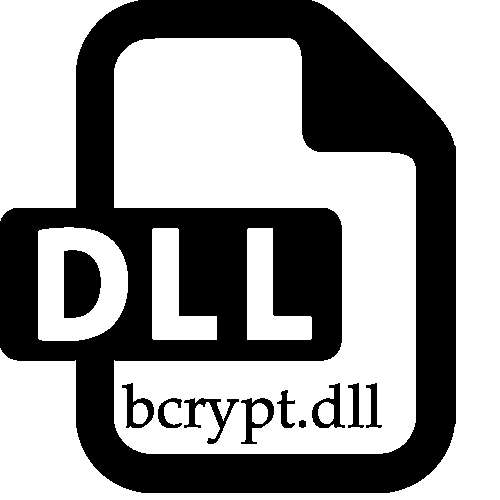
Сейчас тема нашей статьи будет сосредоточена на исправлении ошибки с отсутствием динамически подключаемой библиотеки bcrypt.dll, которая возникает у обладателей операционной системы Windows XP. Сходу отметим, что этот файл был сотворен уже после выхода этой ОС и заходит в состав стандартных компонент только у Windows Vista и версий старше. Соответственно, в рассматриваемой системе эта библиотека заменена другими, выполняющими те же функции. Но это не отменяет того факта, что некие пользователи все таки сталкиваются с неуввязками. Дальше мы желаем показать все доступные способы их решения.
Метод 1: Ручная установка bcrypt.dll
Сперва попытайтесь просто скачать и добавить DLL в папку «System32» (32 бита) либо «SysWOW64» (64 бита), расположенную по пути «C:Windows».
Internet Explorer, где нажмите на кнопку «Быстрая» и ждите окончания операции.
После окончания скачки и установки отысканных обновлений остается только перезагрузить ПК, чтоб конфигурации вступили в силу. Потом можно перебегать к запуску проблемного софта для проверки действенности способа. Если вдруг вы столкнулись с неуввязками при обновлении либо у вас появились дополнительные вопросы по данной теме, изучите представленный дальше материал, в каком очень детально описаны все деяния с «Центром обновления Windows».
Метод 4: Установка поддерживаемых версий Visual C++
Рассматриваемая сейчас динамически подключаемая библиотека bcrypt.dll заменяется в Windows XP другими файлами, которые можно установить совместно с последними поддерживаемыми версиями Visual C++. Потому если у вас на ПК собраны еще не все сборки данного компонента, рекомендуется инсталлировать их так, как это показано дальше.
Перейти на страничку скачки Visual C ++ с официального веб-сайта Microsoft
- Перейдите по обозначенной выше ссылке, чтоб попасть на страничку обслуживания Visual C++. Тут начните загрузку с самой последней версии.
Опускайтесь вниз, чтоб просмотреть и другие доступные варианты для скачки. Выбирайте только те пакеты, которые еще не установлены в вашей операционной системе.
При переходе на новейшую страничку нажмите по кнопке «Download».
Ждите окончания загрузки исполняемого файла, а потом запустите его, сделав щелчок левой кнопкой мыши.
При возникновении извещения от службы безопасности Виндовс кликните по кнопке «Run».
Раскроется Мастер установки, в каком сразу перебегайте к последующему шагу.
Примите условия лицензионного соглашения и запустите функцию установки.
Осталось только дождаться окончания этой операции, после этого можно перебегать к установки других пакетов либо к тестированию проблемного софта, не перезагружая при всем этом ПК, так как все конфигурации вступят в силу сразу.
Выше мы исследовали четыре доступных варианта получения недостающей библиотеки в Windows XP. Видите ли, метод реализации каждого из их отличается, что связано и с причинами появления препядствия. Если у вас не вышло достигнуть эффекта, попытайтесь использовать другую версию проблемного приложения либо же перебегайте на более новейшую версию ОС при наличии таковой способности.
Источник: lumpics.ru
- 0
- 1
- 2
- 3
- 4
- 5
schreiberstein wrote: ↑
Wed Jan 13, 2021 11:09 pm
Then a corrupted error message appears (black window — see attached screenshot) and the program hangs and needs to be terminated.IDA Pro Debugger is able to detect these errors:
Debugged application message: OpenThemeData() failed for theme 5 (MENU). (Element not found.)
[…]
Debugged application message: OpenThemeData() failed for theme 11 (TASKDIALOG). (Element not found.)
[ …]
Hello schreiberstein.
Sorry. I just today saw your response.
OpenThemeData is a function in uxtheme.dll, which is delay-loaded by shell32.dll, which is loaded by makemkv.exe.
The «MakeMKV BETA popup» message box is supposed to be saying «Fatal error occurred, program will now exit.», which is what it says (in a larger than normal font) in the Windows Classic style. In the Windows XP Luna blue style, it displays that black box without legible text.
I assume that OpenThemeData stuff is some glitch related to themes. As others have pointed out elsewhere ( https://www.makemkv.com/forum/viewtopic.php?f=1&t=22088 ), the font sizes are wrong, and the open DVD folder dialog has issues in this version of MakeMKV.
But that’s a minor, secondary problem. That popup happens, because makemkvcon.exe crashed for some reason.
schreiberstein wrote: ↑
Wed Jan 13, 2021 11:09 pm
First, a child process (?)gets terminated in the background «MakeMKV console application has encountered a problem and needs to close.»
I’m not familiar with IDA Pro Debugger, but I am familiar with crash logs from the Dr Watson postmortem debugger. («Documents and Settings\All Users\Application Data\Microsoft\Dr Watson\drwtsn32.log»)
You can delete or rename «drwtsn32.log» to get a clean slate, then let it crash again, let Dr Watson dump it, then attach the entire log.
Does IDA Pro Debugger generate full logs/dumps? If for some reason Dr Watson doesn’t generate a log, but your IDA Pro Debugger does, please attach that.
I need the log specifically for makemkvcon.exe.
What I’d like to see, if possible, is the exact reason makemkvcon.exe crashed. If possible, the address of the faulting instruction which caused the exception to be raised, (the address contained in the eip register). And a stack dump/trace to see which functions were calling which. (I’ll only be able to tell function names from external DLL symbols, as internal symbols are usually stripped.) But hopefully this can tell whether it was a bcrypt stub error, or some other error that the MakeMKV devs should look into.
schreiberstein wrote: ↑
Wed Jan 13, 2021 11:09 pm
I successfully built the stub library and copied it to the program directory, but the program crashes.
You can use dependency walker to check whether there are link problems with the bcrypt.dll that you compiled. You can get Dependency Walker 2.2.6000 here: http://www.dependencywalker.com/
It should look like this:
- malemkvcon depends.png (54.35 KiB) Viewed 17770 times
When you navigate to makemkvcon.exe —> libffm.dll —> bcrypt.dll, (collapsing other trees to unclutter the view), it should show the 3 symbols in the import pane. All 3 should have green «C » boxes next to them. In the export pane, the 3 symbols should have cyan «C » boxes with little blue circles on the left. The 4th symbol will be have a gray «C » box.
If it can’t find bcrypt.dll, then it should say «Error: At least one required implicit or forwarded dependency was not found.» And there will be a yellow circle with a question mark by bcrypt.dll in the module list. Like this:
- miss.png (54.05 KiB) Viewed 17770 times
If it finds bcrypt.dll, but there’s something wrong with the symbols, then one or more of the boxes in the import pane will be red instead of green. And if there are symbols in the export pane, more than one might be gray instead of cyan. If the 4 symbols show up, make sure they are spelled correctly in the export pane, with no «_» or «@» or anything. That is, the names should lack decoration. For example, the following screenshot shows what happens if the «—kill-at» linker command is removed from the g++ compiler command line. Thus the function names are decorated with «@##», which they shouldn’t be.
- makemkvcon dll bad.png (58.15 KiB) Viewed 17770 times
schreiberstein wrote: ↑
Wed Jan 13, 2021 11:09 pm
but I think it should be possible to make the library load of bcrypt.dll conditional (e.g. NT VERSION > NT5) in makemkv’s main source code.
makemkvcon.exe does not depend on bcrypt directly. It depends on libffm.dll, which depends on bcrypt.dll. It seems the choice to link to bcrypt was made by the FFmpeg developers. I don’t know whether MakeMKV’s devs compile their own libffm.dll, in which case they might be able to follow your suggestion, or whether they get a binary from someone else.
I don’t know what MakeMKV uses from libffm. It imports 23 symbols, «ffm_audio_decode_get_info» being one example. But whatever it uses, it doesn’t seem to actually use bcrypt. After all, ripping a DVD shouldn’t need cryptographically secure random numbers.
Let me know, please, if you do see any of the message boxes from the bcrypt stub (using makemkv, not the test program), as that would mean that those functions actually do get called. If that’s the case, I might make the BCryptGenRandom function fill the buffer, perhaps using the C standard library «rand» function, (though that would definitely not be cryptographically secure), just in case it’s checking for a changed buffer. And maybe try to return some sort of (fake?) handle value, in case it’s checking that.
Cheers.